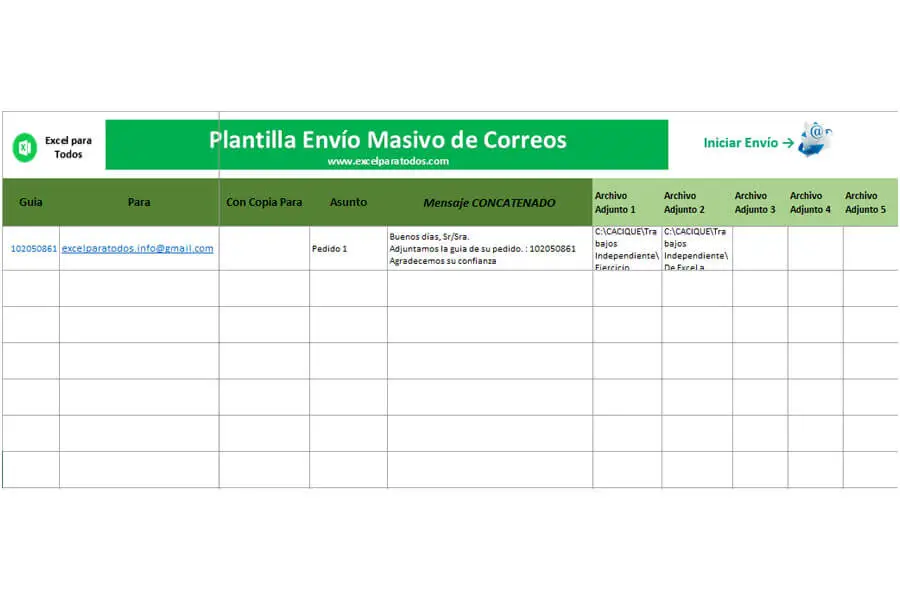Plantilla Envío de Email Masivos desde Excel
La plantilla de Excel para envío masivo de correos electrónicos desde Excel, de Excel para todos; está diseñada para facilitar el envío masivo de información a clientes o contactos de una manera fácil y gratis.
Nos permite administrar y gestionar nuestra logística y mantenernos en contacto con las personas interesadas en tu negocio.
Ayudados de la flexibilidad que nos ofrece Excel. Por medio de la plantilla puedes personalizar el mensaje, enviar archivos adjuntos, entre otros asociados a los campos del email (destinatario, Asunto, Mensaje y archivos adjuntos), a través de la formulación de Excel.
Ejemplo de aplicación de la plantilla envío masivo de correos
¿Necesitas enviar el número de tracking de envío de pedidos a los clientes? Si tienes este número en una base de datos, puedes traerlo a la plantilla por medio de un BUSCARV y por medio de la función concatenar más los saltos de línea, incluirlo en el cuerpo del email.
¿Cómo está diseñada la Plantilla de Excel envío masivo de correos?
Tecnología: Plantilla elaborada en Excel libro como macros .xlsm, código VBA. Aplicando la función concatenar y algunos saltos de línea (Alt + Enter).
LA PLANTILLA TRABAJA CON EL CORREO DE OUTLOOK de Microsoft, que viene instalado por defecto en nuestra cuenta de Microsoft office y debe tener una cuenta configurada.
Puede ver como hacerlo a través de este enlace: Aquí
Y es aplicable para Excel en sistemas operativos Windows y Mac.
¿Cómo usar la plantilla de envío masivo de correos?
Para usarla, sigue estos pasos:
Hoja “ENVÍO”:
- Estados: En esta tabla están listados 4 estados en los cuales se identificará cada actividad del proyecto.
- Responsables: Listar los nombres de los distintos responsables o involucrados del proyecto.
Nota: La hoja y código VBA se encuentran desbloqueados y libres para su personalización.
Hoja “ENVÍO”:
- Diligenciar todos los campos que la hoja de Excel le permita rellenar.
Guía: Es un campo de ejemplo, que se concatena en el mensaje concatenado, para “informar a los clientes sobre el tracking de envío de su pedido”. Este campo puede personalizarse.
Para: email del destinatario. *Campo obligatorio.
Con Copia para: email de las personas en copia que queremos informar. *Opcional.
Asunto: Asunto descriptivo del email.
Mensaje Concatenado: Concatena la información de las celdas L8, M8, N8 y A8, para así conformar el mensaje definitivo final. Toda esta información es libre de personalización, a través de la fórmula o método que mejor le venga.
Archivos Adjuntos: Tiene la posibilidad de configurar la agregación de hasta 5 archivos adjuntos. Se debe colocar la ruta completa del archivo desde el directorio de nuestro equipo.
Para iniciar el envío, debe darse clic sobre el CTA “Botón” de icono de email
Detalle Macro de envío de correos masivos
A continuación detallo cada una de las líneas de código VBA empleado en la macro, para su entendimiento y adaptación si fuera necesario:
Puede ingresar al ambiente de programación de Excel pulsando Alt + F11.
Sub Enviar_Correos()
‘***Macro Para enviar correos
col = Range(“f7”).Column ‘ Define el número de la columna, a partir de la cual la macro buscará archivos para adjuntar al email
For i = 8 To Range(“B” & Rows.Count).End(xlUp).Row ‘ Bucle, que recorrera desde la fila 8 hasta la última fila hacia bajo que encuentre diligeciada
Set dam = CreateObject(“Outlook.Application”).CreateItem(0) ‘ Configuración de obejto outlook para usar esta aplicación como servicio de envío
‘
dam.To = Range(“B” & i).Value ‘Celda donde se encuentra el Destinatarios (la i es el valor de la variable en el bucle)
dam.CC = Range(“C” & i).Value ‘Con copia
‘dam.BCC = Range(“D” & i).Value ‘Con copia oculta
dam.Subject = Range(“D” & i).Value ‘”Asunto”
dam.Body = Range(“E” & i).Value ‘”Cuerpo del mensaje”
‘
‘Agregación de archivos adjuntos
For j = col To Cells(i, Columns.Count).End(xlToLeft).Column – 3
archivo = Cells(i, j).Value
If archivo <> “” Then dam.Attachments.Add archivo ‘ Con el condicional IF, el mismo SI que utilizamos en Excel, sabremos si hay archivos o no para adjuntar.
Next
dam.Send ‘El correo se envía en automático
‘dam.Display ‘El correo se muestra
Next
MsgBox “Correos enviados”, vbInformation, “www.excelparatodos.com” ‘ Mensaje de confirmación
End Sub
¿Necesitas ayuda con la plantilla de Excel?
Si quieres saber más sobre cómo usar esta plantilla, o adaptarla, extenderla o corregir algún error, sigue este link y te ayudamos:
Plantillas Relacionadas
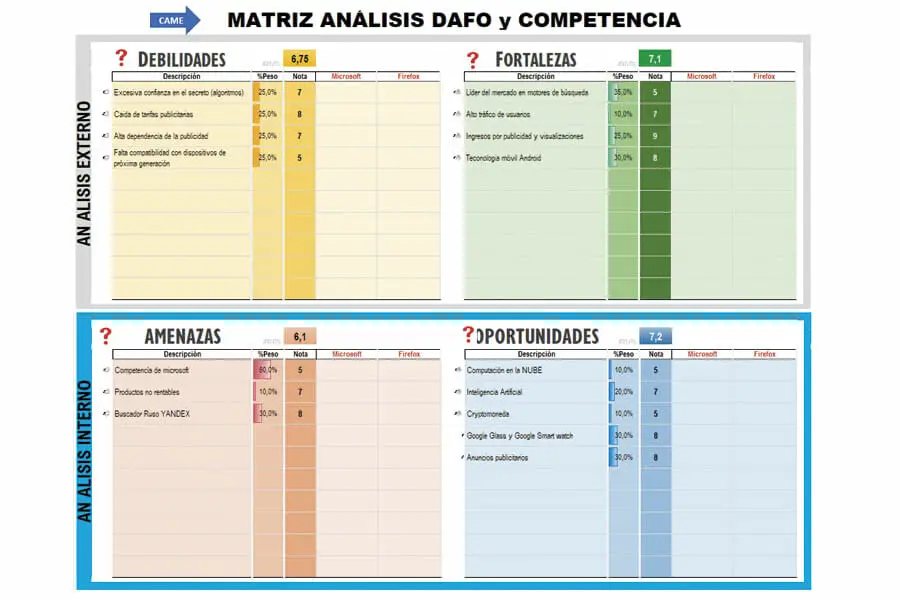
Plantilla Matriz Análisis DAFO en Excel
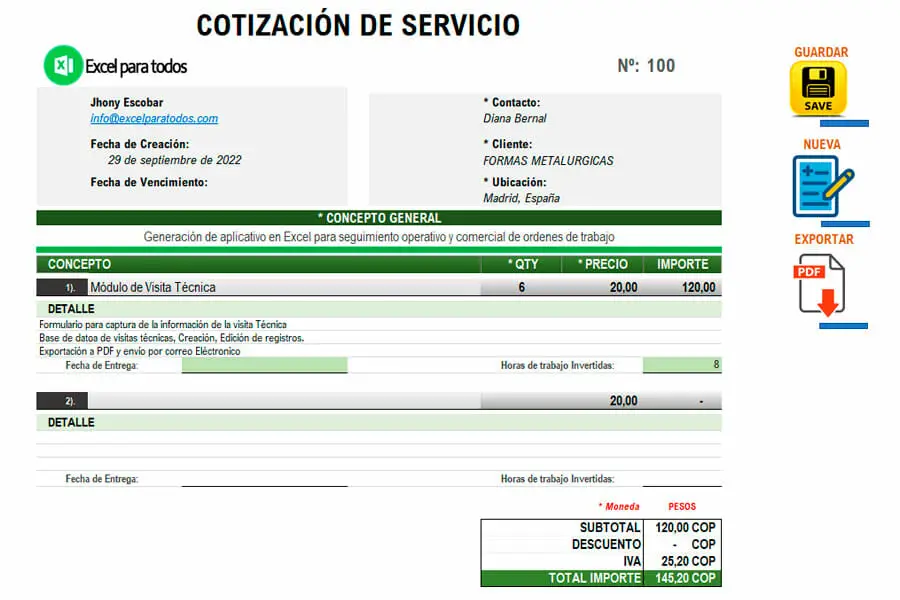
Formato de Cotización en Excel
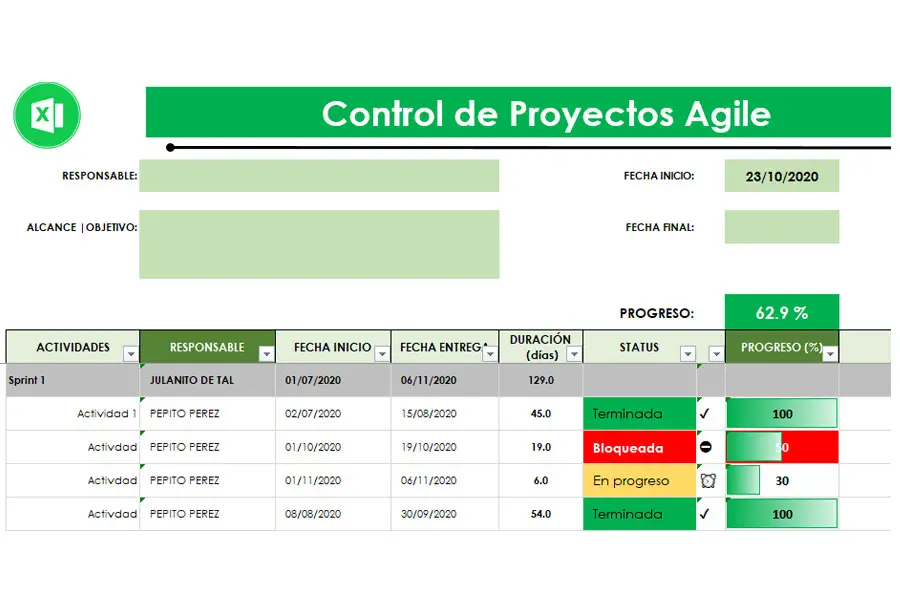
Plantilla Administración de Proyectos

Plantilla Diagrama de Gantt en Excel
Recomendado
Descubre todas las Plantillas, Modelos y Formatos de Excel para la Organización, Gestión y Administración de tu Proyecto, Empresa o Negocio.